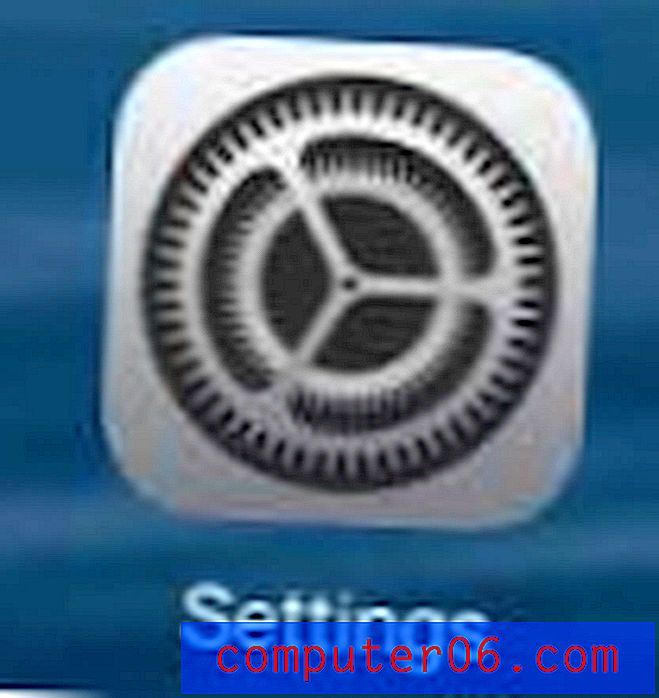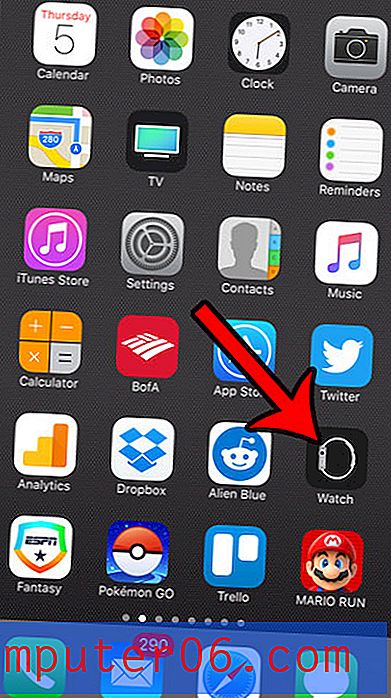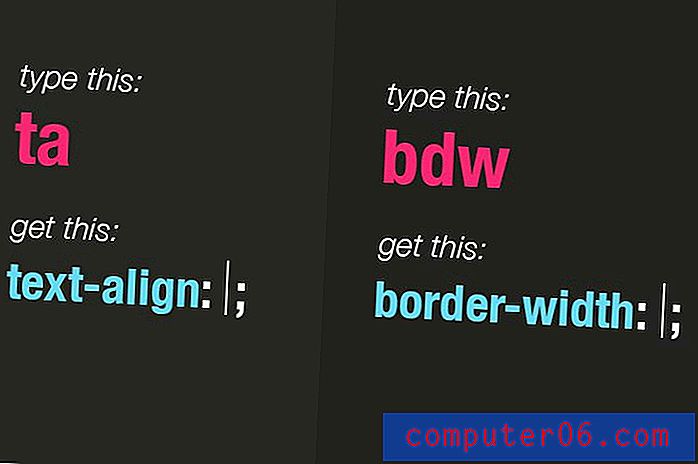Comment créer des dossiers d'application sur l'iPhone 5
Les applications iPhone sont géniales. Ils fournissent des moyens pratiques et rapides d'accéder aux applications, sites Web et services que vous utilisez beaucoup. Mais, en raison de leur utilité, vous constaterez peut-être que vous en avez trop sur votre téléphone. Cependant, vous ne voulez pas éliminer les applications car vous les utilisez toujours, vous voulez donc pouvoir les regrouper dans des dossiers, comme vous le feriez sur un ordinateur portable ou de bureau. Heureusement, l'iPhone 5 a un moyen pour vous de le faire, même si ce n'est pas quelque chose qui est immédiatement évident. Continuez donc à lire ci-dessous pour savoir comment créer des dossiers d'application sur votre iPhone 5.
Avez-vous un étui pour votre iPhone 5? Ou cherchez-vous un nouveau boîtier? Amazon propose une grande sélection de bons étuis abordables qui peuvent améliorer l'apparence de votre appareil.
Cet article a été écrit pour iOS 6. Vous pouvez lire l'article mis à jour pour iOS 7 ici.
Comment créer des dossiers d'application sur l'iPhone 5
Il est important de noter que cela est légèrement différent de la création de dossiers sur votre ordinateur Mac ou Windows. Votre iPhone va créer automatiquement un dossier avec un nom qui décrit les types d'applications contenues dans ce dossier. Mais, une fois le dossier créé, vous pouvez le déplacer sur votre téléphone de la même manière que n'importe quelle autre application installée. Si vous le souhaitez, vous pouvez également attribuer un nom différent au dossier.
Étape 1: maintenez votre doigt sur l'une des applications que vous souhaitez placer dans un dossier jusqu'à ce que l'application tremble et qu'un X apparaisse dans le coin supérieur gauche.

Étape 2: faites glisser l'icône au-dessus de l'une des autres applications que vous souhaitez inclure dans le dossier. Il créera le dossier automatiquement une fois les applications correctement positionnées. Il peut être un peu difficile d'obtenir le bon positionnement, alors continuez jusqu'à ce que le dossier soit créé.

Étape 3: Tapez dans le champ du nom du dossier en haut de la section des dossiers sur l'écran, puis tapez le nom souhaité pour le dossier et appuyez sur Terminé lorsque vous avez terminé.
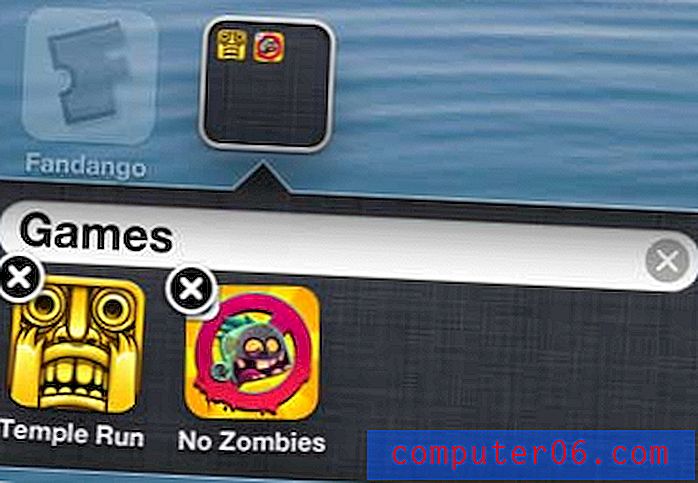
Étape 4: faites glisser toutes les autres applications au-dessus de ce dossier pour les inclure.
Si vous décidez plus tard que vous souhaitez supprimer une application de votre dossier créé, appuyez simplement sur le dossier une fois pour l'ouvrir, puis maintenez votre doigt sur l'application que vous souhaitez supprimer et faites-la glisser à l'endroit souhaité sur l'un de vos écrans d'accueil.
Êtes-vous ennuyé par le son que joue votre iPhone chaque fois que vous verrouillez ou déverrouillez votre appareil? Vous pouvez suivre les étapes de cet article pour savoir comment désactiver ce son.